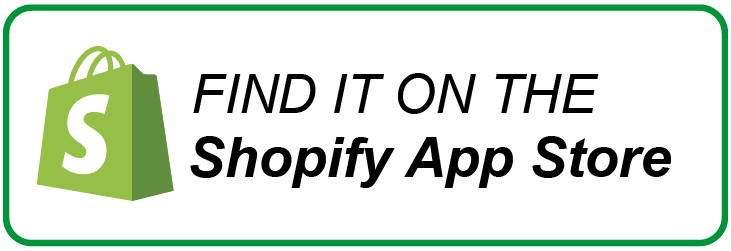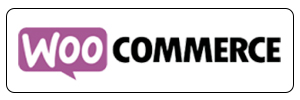O que é WooCommerce?
WooCommerce é um plugin de comércio eletrônico que se estende do WordPress e visa fornecer uma gama completa de soluções de comércio eletrônico para comerciantes on-line usando WordPress.
Como instalar o WooCommerce?
Passo 1: Entre no backend WordPress, encontre a opção “plus in” no menu esquerdo, em seguida, digite diretamente WooCommerce na barra de pesquisa, clique em “Install Now” e ative-o.
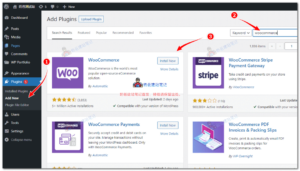
Depois que o plugin é ativado na Etapa 2, a interface entrará automaticamente no guia de configurações do WooCommerce, onde você só precisa preencher as informações relevantes de acordo com as instruções. Após a conclusão, você pode ver as informações que você acabou de preencher em “WooCommerce” -> “Configurações”.
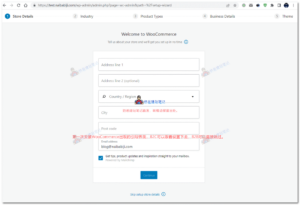
Após a primeira instalação e ativação do WooCommerce, você será redirecionado para a interface do guia de configuração. Se você é um usuário B2C, basta seguir o guia para concluir a configuração. Se você é um usuário B2B, basta ignorá-lo.
Após a instalação bem sucedida, o próximo passo é fazer configurações mais detalhadas para o nosso site de comércio eletrônico, tais como:
Produto: Usado para definir o design visual e o efeito de exibição de informações da “página do produto”. Normalmente, se não houver requisitos especiais para a “página do produto”, a opção “predefinição” pode ser usada diretamente; Outras configurações serão preenchidas de acordo com a situação real do produto.
Método de envio: Depois de definir a área de envio, opções de envio, categoria de envio e outras informações, o sistema apresentará o custo de envio real com base no endereço de envio e método preenchido pelo cliente.
Configurações de pagamento: Existem quatro métodos de pagamento padrão no sistema, ou seja, transferência bancária, pagamento de cheque, dinheiro na entrega e PayPal. Os usuários podem ativar o serviço de fluxo de caixa conforme necessário.
Conta e Privacidade: Usado para gerenciar contas de visitantes e desenvolver políticas de privacidade.
E-mail: Ao usar o site WooCommerce, todas as transações serão notificadas por e-mail, com instruções claras sobre cada processo de compra e status.
Depois que todas as configurações são processadas, a arquitetura do site de comércio eletrônico é basicamente concluída.
Etapa 3 Classificação do Produto WooCommerce
Depois de instalar o WooCommerce, precisamos criar categorias de produtos sob o menu de produtos de back-end, como mostrado na figura a seguir:
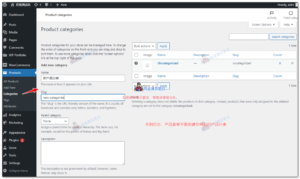
Ao criar uma categoria de produto, preencha o Nome, selecione se você precisa de uma categoria Painel e adicione-a.
Passo 4: Adicionando produtos ao WooCommerce
Depois de criar a categoria de produto, podemos carregar o primeiro produto clicando em “Adicionar produto” na seção de produto.
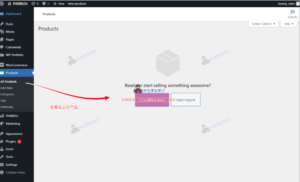
Em seguida, preencha o título do produto, descrição, categoria e informações de imagem antes de publicar.
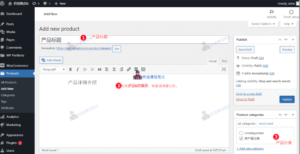
Consulte as anotações nas imagens superior e inferior para obter informações específicas. Os clientes B2B não exibirão o botão do carrinho de compras desde que não preencham o preço do produto. Se o botão do carrinho de compras ainda aparecer no tema que você está usando, consulte este artigo: Várias maneiras de remover e ocultar o botão adicionar ao carrinho do WooCommerce
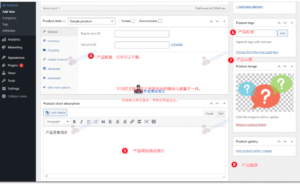
Após o lançamento, você pode visitar a página inicial do produto para verificar o efeito.